Послуга Google Fit від компанії доступна наширокий спектр гаджетів, що працюють під будь-якою операційною системою. Якщо у вас є пристрій фітнес-трекера або smartwatch, який може з'єднуватися з вашим смартфоном Android, простіше відстежувати цілі та статистику за допомогою Google Fit. Ось як можна налаштувати та підключити фітнес-трекер або смарт-годинник до програми Google Fit.
Що таке Google Fit?
Google Fit - це платформа цифрового здоров'я трекера розроблена материнською компанією Android. На даний момент сервіс доступний для доступу з комп’ютера, смартфонів, планшетів тощо запис від фізичних датчиків парних пристроїв. Специфічний API для відстеження майже підтримуєвсі пристрої відстеження та пов’язані програми. Нещодавно запущені смартфони Android мають функцію, вбудовану для підтримки синхронізації даних фітнес-трекера. Однак він вважається однією з найкращих глобальних платформ для синхронізації та підключення фітнес-трекера з Google Fit.
Як з'єднати фітнес-трекер з Google Fit?
1] Підключіть фітнес-трекери
- Завантажте додаток Google Fit на свій смартфон Android з Google Play Store.
- Увійдіть у свій обліковий запис Google.
- Тепер у вас все налаштовано з початковою настройкою програми.
- Перейдіть у Google Play Store та скачайте відповідну програму менеджера трекера для своєї групи фітнесу.
- Програми для кожної групи трекерів відрізняються від кожної марки. Наприклад, Mi Band Band Xiaomi використовує додаток Mi-Fit, Fit біт для носячих пристроїв Fitbit тощо.
- Завершіть створення пари та початкову настройку за допомогою програм бренда.
- Далі, підключіть додаток фітнес-трекера до Google Fit від офіційного додатка трекера. Ось кілька прикладів, щоб показати вам, як можна підключити Smartwatch до Google Fit
Mi Band:
Відкрийте програму Mi Fit> Налаштування> Облікові записи> Синхронізувати з Google Fit.
Amazfit:
Перейдіть до Google Fit - Налаштування - Датчик тіла та дозвольте сенсор корпусу. Не забудьте додати Amazfit Tools до списку підключених програм для вашого облікового запису Google Fit.
Fitbit:
Можна синхронізувати Fitbit та Google Fitза допомогою програми Fitbit Plus. Це лише запрошення. Тож якщо ви перебуваєте на борту, установіть та увійдіть у додаток за допомогою облікового запису Fitbit, а потім виконайте кроки:
- Торкніться верхнього лівого кута, щоб вивести меню, і натисніть Налаштування.
- Прокрутіть униз і виберіть Google Fit Synchronization.
- Увімкнення / вимкнення - праворуч від синхронізації Google Fit.
- Торкніться перемикача, щоб увімкнути його.
Fitbit Plus автоматично імпортує дані дляваш план, коли він доступний через Google Fit. Зауважте, що синхронізуються лише типи показників, які містяться у вашому Плані дій щодо здоров’я та підтримуються Google Fit.
Після ввімкнення синхронізації Google Fit усі застосовані дані за попередні 30 днів у Google Fit будуть імпортовані у Fitbit Plus.
Здоров'я Samsung:
Якщо ви використовуєте трекер Samsung Fitness, тоді ви можете підключити його до Google Fit через додаток Samsung Health. Перш ніж продовжити, переконайтесь, що обидва налаштовані з обліковим записом, який ви використовуєте на них
- Завантажте програму Health Sync на свій пристрій Android.
- Під час налаштування вас запитають, чи хочете ви зв’язати свій обліковий запис Google Fit із програмою Health Sync.
- Після підключення вашого облікового запису Google Fit виберіть опцію Синхронізувати з Google Fit
- Тепер ви можете вибрати те, що потрібно синхронізувати від Samsung Health до Google Fit.
Фітнес-трекер Garmin:
Немає можливості синхронізувати дані безпосередньо між обома ними, але Strava дозволяє вам пройти. Встановіть Garmin Connect, Strava та Google Git. Тепер виконайте наступні дії:
- Підключіться підключення Garmin за допомогою програми Strava.
- Далі відкрийте додаток Strava, а потім перейдіть у Налаштування та підключіть його до Google Fit
- Відкрийте Chrome і увійдіть до облікового запису Strava.
- Клацніть знак плюс у верхньому правому куті> Активність завантаження> Знайдіть посилання на Garmin, а потім натисніть Розпочати роботу
- Дотримуйтесь інструкцій, і всі ваші дані Garmin синхронізуються з Google Fit через Strava.
Підключіть смарт-годинник Android Wear до Google Fit
Крім автономних фітнес-трекерних пристроївДоступні на ринку за більш дешевими тарифами, смарт-годинники, які запускають оригінали оригіналів, також спрямовані на розумну придатність. Як і будь-яка інша група фітнесу, смарт-годинники також інтегрують безліч датчиків, включаючи монітор серцевого ритму, крокомір тощо. Ось як можна пару носити смарт-годинник що працює на борту операційної системи Android Wear.
- Перш за все, підключіть свій смарт-годинник зі своїм смартфоном Android.
- Встановіть додаток Wear OS на свій смартфон.
- Відкрийте та торкніться опції "Налаштувати".
- Ви можете побачити розумні годинники поблизу, включаючи вашу модель. Торкніться назви вашого носимого пристрою в інтерфейсі смартфона.
- Ви можете бачити код як на смартфоні, так і на екрані. Якщо обидва однакові, торкніться "Пара" і чекайте з'єднання. Якщо коди не однакові, перезавантажте пристрої та спробуйте ще раз.
- Завантажте та встановіть Googe Fit як на смартфон, так і на смарт-годинник.
- Немає потреби в подальшій настройці додатків, якщо вашsmartwatch працює під керуванням ОС Android Wear. Переконайтесь, що облікові записи Google, які ввійшли на обидва пристрої, однакові, щоб увімкнути синхронізацію та встановити успішне з'єднання.
Закінчивши налаштування додатка Google Fit, ви зможете переглянути дані в режимі реального часу від вашого фітнес-трекера зі своєю інформацією про фізичні вправи та здоров'я. Сподіваюся, стаття допоможе вам налаштувати стандартні носячі пристрої та підключити фітнес-трекер або смарт-годинник із додатком Google Fit.

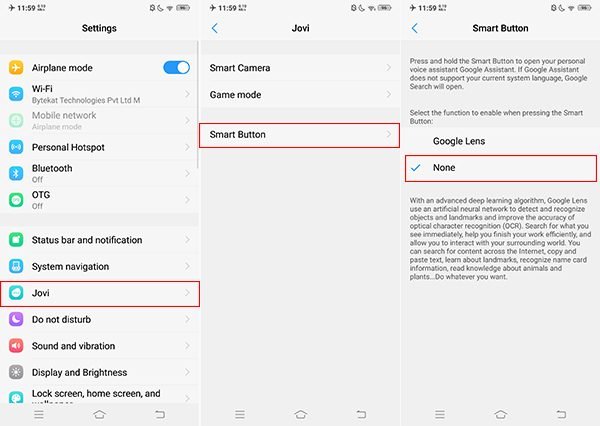

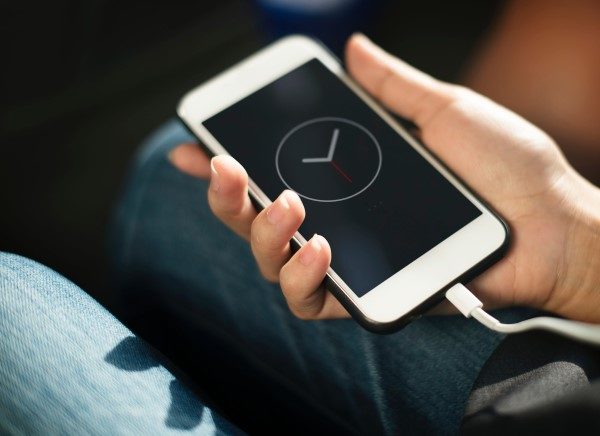





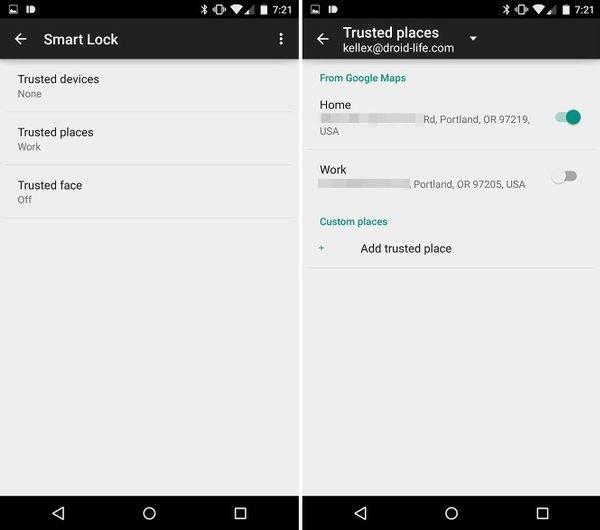

Коментарі